하드 드라이브에 대한 액세스를 다시 얻는 방법, 하드 드라이브를 열 수 없는 오류 수정

이 글에서는 하드 드라이브에 문제가 생겼을 때 다시 접근할 수 있는 방법을 안내해 드리겠습니다. 함께 따라 해 보세요!
컴퓨터 온도에 대해 우려하는 사용자는 두 그룹으로 나뉜다. 오버클러커 와 컴퓨터를 많이 사용하는 대부분의 사람. 컴퓨터의 CPU 온도가 얼마인지 궁금해 본 적이 있나요 ? 컴퓨터의 온도를 모니터링하는 데 사용할 수 있는 Windows 프로그램은 꽤 많습니다. 우리가 가장 좋아하는 두 가지 옵션을 소개해드리겠습니다. 참고해 주세요!

Core Temp로 기본 CPU 온도 확인
컴퓨터에서 측정해야 할 가장 중요한 온도는 프로세서 또는 CPU입니다. Core Temp 는 시스템 트레이에서 실행되는 가볍고 간단한 애플리케이션으로, 다른 도구를 혼란스럽게 하지 않고 CPU 온도를 제어합니다. Core Temp는 몇 가지 다른 옵션을 제공하므로 원하는 대로 사용자 정의할 수 있으며 Rainmeter 와 같은 다른 프로그램과도 함께 사용할 수도 있습니다 .
Core Temp를 다운로드하여 컴퓨터에 설치하세요. 참고: 설치 과정의 세 번째 페이지에서 번들 소프트웨어의 선택을 해제해야 합니다.
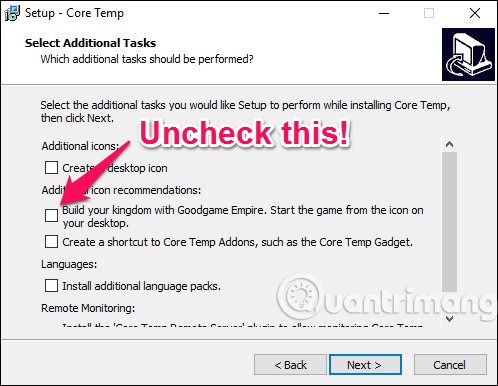
실행하면 시스템 트레이에 CPU 온도를 표시하는 아이콘이나 일련의 아이콘이 나타납니다. CPU에 여러 개의 코어가 있는 경우(최신 CPU처럼), 각 코어에 대해 하나씩, 여러 개의 아이콘이 표시됩니다.
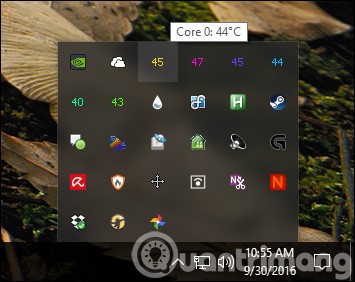
아이콘을 마우스 오른쪽 버튼으로 클릭하면 메인 창을 표시하거나 숨길 수 있습니다. 여기에는 CPU 모델, 속도, 각 코어의 온도 등 CPU에 대한 다양한 정보가 제공됩니다.
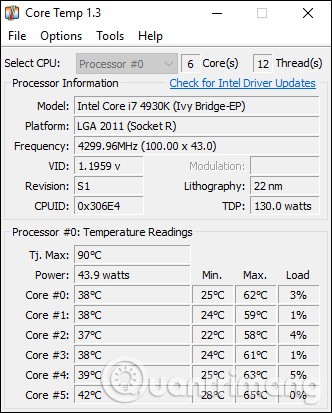
특별 참고 사항: " TJ. Max "는 제조업체가 CPU가 작동하도록 설정한 최고 온도(섭씨)입니다. CPU가 해당 온도에 가까워지면 과열된 것으로 간주됩니다. (일반적으로 권장 온도보다 10~20도 낮게 유지하는 것이 가장 좋습니다. CPU가 그 온도에 가까워지더라도 CPU를 오버클럭하지 않는 한 문제가 있는 것입니다.)
대부분의 최신 CPU의 경우 Core Temp가 Tj를 감지할 수 있습니다. 특정 프로세서에 대한 최대 사양은 있지만, 온라인에서 특정 프로세서를 찾아 철저히 테스트해야 합니다. 각 프로세서의 Tj 값은 약간씩 다릅니다. 최대 정확도는 컴퓨터 CPU의 온도를 정확하게 측정하는 데 중요합니다.
Core Temp의 유용한 기능을 구성하려면 옵션 > 설정 으로 이동하세요 . 다음은 고려해 볼 만한 몇 가지 설정입니다.
일반 > Windows 에서 코어 온도 시작 : 원하는 대로 활성화하거나 비활성화할 수 있습니다. 이 기능을 활성화하면 애플리케이션을 시작하지 않고도 항상 컴퓨터의 CPU 온도를 모니터링할 수 있습니다. 하지만 앱을 가끔만 사용해야 하는 경우 이 기능을 끌 수 있습니다.
디스플레이 > 코어 온도 시작 최소화 : "Windows와 함께 코어 온도 시작"이 활성화된 경우 이 기능을 활성화하는 것이 좋습니다.
표시 > 작업 표시줄 버튼 숨기기 : 컴퓨터에서 항상 응용 프로그램을 실행하는 경우 이 기능을 활성화하면 작업 표시줄에서 공간을 낭비하지 않아도 됩니다.
알림 영역 > 알림 영역 아이콘 : 이를 통해 Core Temp가 알림 영역(또는 일반적으로 시스템 트레이라고 함)에 표시되는 방식을 사용자 지정할 수 있습니다. 앱 아이콘만 표시하거나 CPU 온도를 표시할 수 있습니다. "모든 코어"를 선택하면 여러 아이콘이 표시되는 대신 "가장 높은 온도"를 선택하는 것이 좋습니다. 또한, 여기에서 글꼴과 색상을 사용자 지정할 수 있습니다.
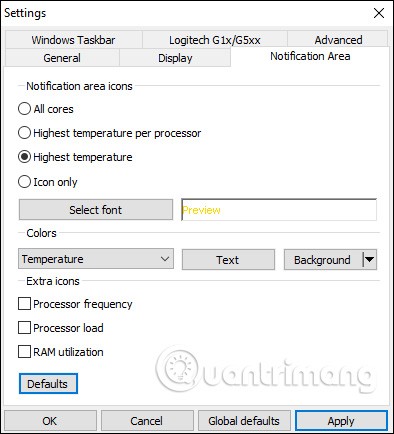
아이콘이 팝업 트레이에만 나타나고 항상 보고 싶은 경우, 아이콘을 클릭하여 작업 표시줄로 끌어다 놓기만 하면 됩니다.
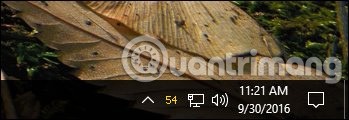
알림 영역에 온도를 표시하기로 결정한 경우, Core Temp 설정의 일반 탭에서 온도 폴링 간격을 변경할 수 있습니다 . 기본적으로 1000밀리초로 설정되어 있지만 깜빡이는 숫자가 불편하다면 더 높은 값으로 변경할 수 있습니다. 기억하세요, 값을 높게 설정할수록 Core Temp에서 알림을 보내는 데 시간이 더 오래 걸립니다. CPU가 과열된 경우에는 좋지 않습니다.
Core Temp는 더 많은 기능을 제공합니다. 옵션 > 과열 보호를 선택하면 컴퓨터가 최대 안전 온도에 도달하면 알려줍니다. 이러한 기본 사항은 컴퓨터의 CPU 온도를 모니터링하는 데 필요한 모든 것입니다.
HWMonitor로 전체 시스템의 온도를 모니터링하세요
일반적으로 컴퓨터의 CPU 온도는 모니터링해야 할 가장 중요한 온도입니다. 하지만 마더보드, CPU, 그래픽 카드, 하드 드라이브의 온도를 확인하고 싶다면 HWMonitor가 그 이상의 기능을 제공합니다.
HWMonitor 최신 버전을 다운로드하세요. ZIP 버전을 사용하는 것이 좋습니다. 설치가 필요 없으며, 원하시면 전체 설치 버전을 다운로드하실 수도 있습니다. 이 프로그램을 실행하면 온도, 팬 속도 및 기타 값이 적힌 패널이 나타납니다.
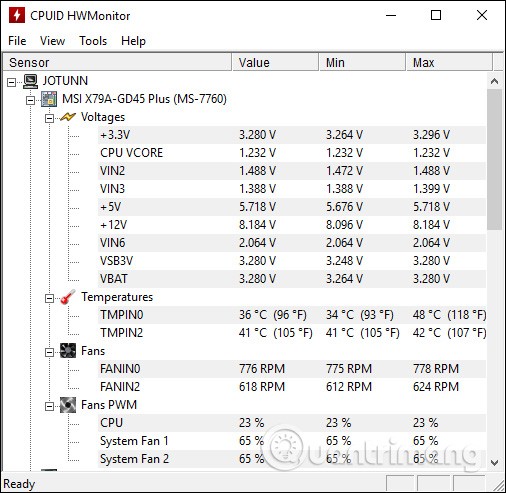
CPU 온도를 찾으려면 CPU 항목까지 아래로 스크롤하세요.예: "Intel Core i7 4930K" - 목록에서 " Core # " 온도를 찾으세요 .
(참고로 "코어 온도"는 일부 PC의 마더보드 섹션에 표시되는 "CPU 온도"와 다릅니다. 일반적으로 코어 온도를 모니터링하는 것이 좋습니다. 자세한 내용은 아래의 AMD 온도 관련 참고 사항을 참조하세요.)
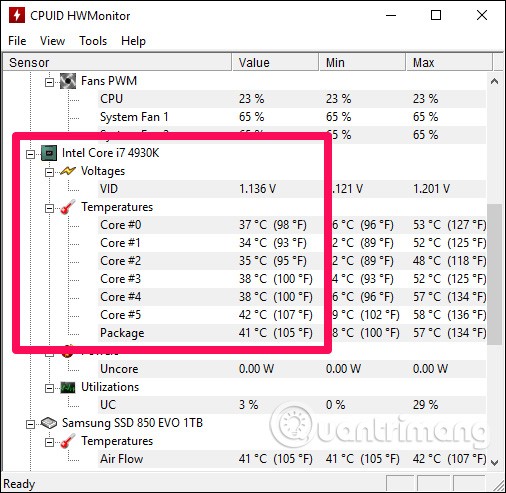
해당 항목 옆에 있는 항목을 직접 클릭하면 시스템의 다른 구성 요소의 온도를 확인할 수 있습니다. HWMonitor로 할 수 있는 일은 많지 않지만, CPU 온도 외의 다른 온도를 보기에는 좋은 프로그램입니다.
Ryzen Master를 사용하여 CPU 온도를 확인하세요(AMD Ryzen CPU만 해당)
이 방법은 Ryzen CPU를 소유한 행운아에게만 적용될 수 있습니다. 이 범주에 속한다면 CPU 온도를 모니터링하는 가장 정확한 방법입니다. 다른 CPU 모니터링 소프트웨어에서는 접근할 수 없는 AMD의 독점적인 CPU 온도 판독 방식을 사용하기 때문입니다.
또한, Ryzen Master는 오버클러킹 유틸리티로 널리 사용되므로 CPU 온도를 읽는 것이 더욱 중요해졌습니다.
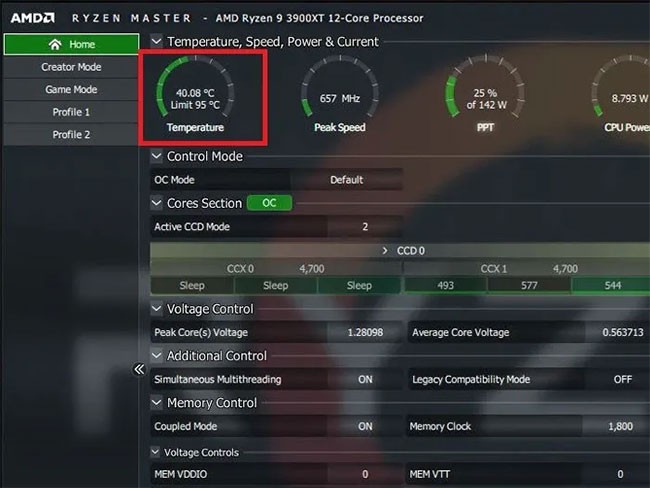
AMD 공식 사이트에서 온라인으로 도구를 다운로드 할 수 있습니다 . 사용하려면 앱을 열어 온도를 확인하세요. 이는 프로세서가 지원하는 최대 온도 한도와 비교할 수 있습니다.
Throttlestop을 사용하여 CPU 온도를 확인하세요
가벼운 Throttlestop 도구를 사용하면 CPU의 전압을 낮춰 온도를 낮추고 스로틀링을 방지할 수 있어 CPU가 더 효율적으로 작동할 수 있습니다.
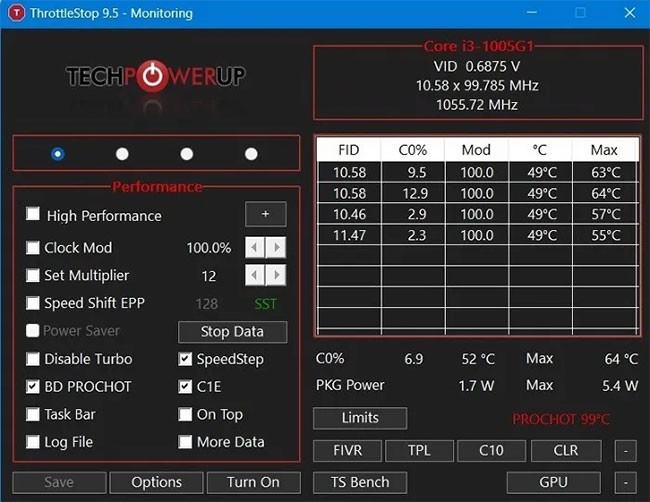
CPU를 식히고 싶다면 전압을 낮추는 것을 고려해야 하지만, 추가 기능으로 Throttlestop을 CPU 온도 모니터로 사용할 수도 있습니다.
각 개별 코어 온도는 Throttlestop 메인 창에서 볼 수 있습니다.
PC의 알림 영역에 CPU 온도가 표시되도록 할 수도 있습니다. 이렇게 하려면 Throttlestop 하단의 옵션을 클릭한 다음 가운데에서 CPU 온도 상자를 선택하세요 . 이제 Throttlestop을 열 때마다 작업 표시줄 알림 영역에 해당 순간의 CPU 온도를 나타내는 작은 숫자가 표시됩니다.
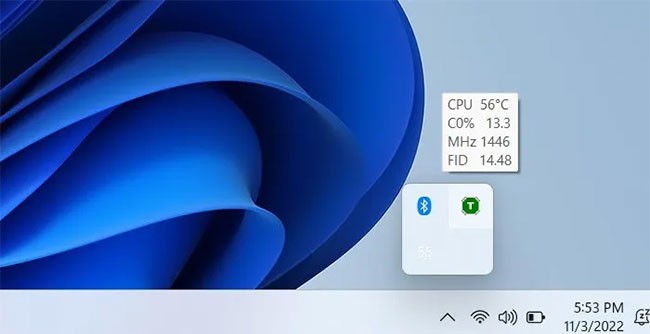
Open Hardware Monitor를 사용하여 CPU 온도를 확인하세요
Open Hardware Monitor는 모든 필수 통계를 한 곳에서 볼 수 있는 훌륭한 솔루션입니다. 여기에는 CPU 온도는 물론 GPU 온도, 컴퓨터에서 사용되는 전압, 심지어 시스템 팬이 작동하는 속도까지 포함됩니다. 이를 통해 모든 시스템 온도를 모니터링할 수 있는 강력한 도구가 탄생했습니다.
CPU 이름이 있는 카테고리에서 CPU 온도를 확인할 수 있습니다. 프로세서의 각 코어에 대한 온도가 나열됩니다.
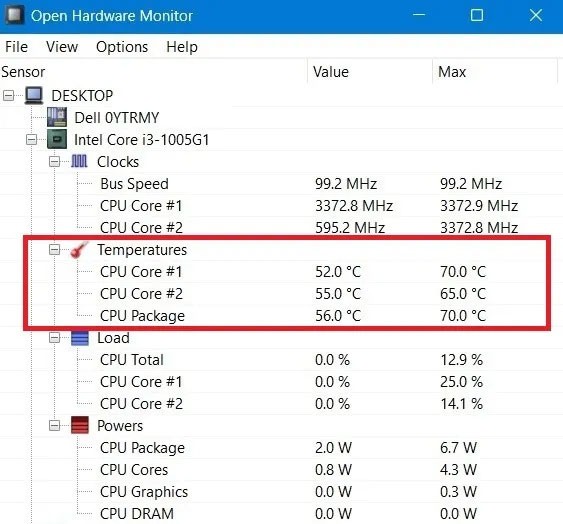
이러한 온도 모니터링 도구 중 다수는 작업 표시줄에 표시되도록 설정할 수 있습니다. 이 기능은 특히 시스템 집약적 작업을 수행하면서 활성 창과 시스템 모니터 사이를 오가지 않고도 온도를 모니터링하려는 경우에 유용합니다.
작업 표시줄에서 CPU 온도를 보려면 온도 자체를 마우스 오른쪽 버튼으로 클릭하고 트레이에 표시를 선택하세요 .
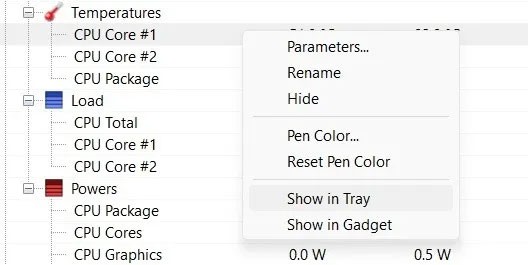
판독값이 "추가" 아이콘 섹션에 숨겨져 있는 경우, 작업 표시줄을 볼 때마다 온도가 항상 표시되도록 주 작업 트레이로 끌어다 놓을 수 있습니다.
Speccy를 사용하여 CPU 온도를 확인하세요
또 다른 올인원 툴킷인 Speccy는 Windows에서 CPU 온도를 확인하는 기능을 포함한 다양한 시스템 진단 패키지입니다. Speccy는 사용자가 컴퓨터 하드웨어와 소프트웨어에 대한 정보를 볼 수 있는 도구입니다. Speccy가 표시하는 정보에는 프로세서 브랜드 및 모델, 하드 드라이브 크기 및 속도, 메모리(RAM) 용량, 그래픽 카드 및 운영 체제 정보 등이 포함됩니다.
Speccy를 열면 노트북을 건강하게 유지하는 데 필요한 모든 관련 온도가 표시됩니다. 또한, 이 앱은 시스템에 대한 정보를 찾는 데 매우 유용하므로, 예를 들어 운영 체제나 마더보드에 대한 정보가 필요한 경우 이 앱을 꼭 염두에 두세요.
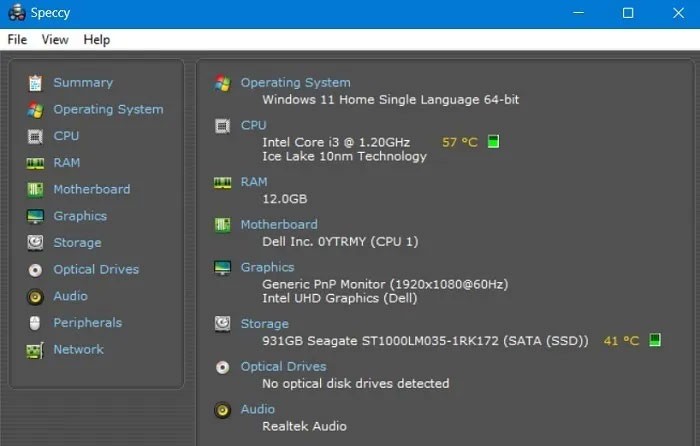
왼쪽의 CPU를 클릭하면 프로세서에 대한 더욱 자세한 정보를 얻을 수 있습니다.
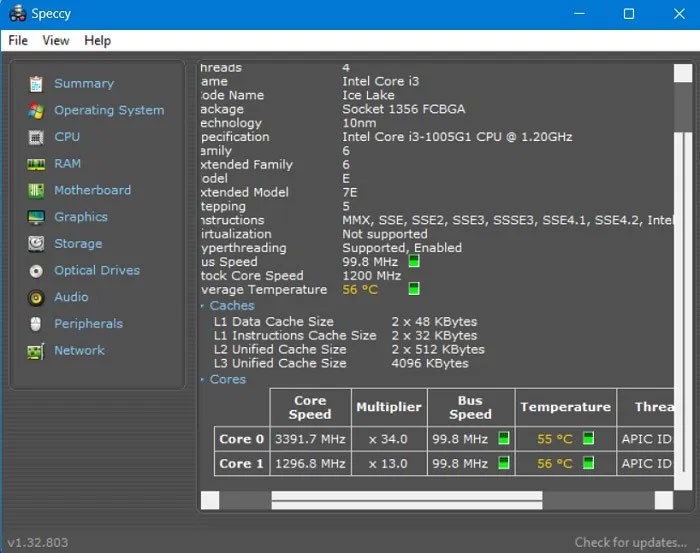
시스템 트레이에 온도를 표시하려면 보기 > 옵션을 클릭하세요 .
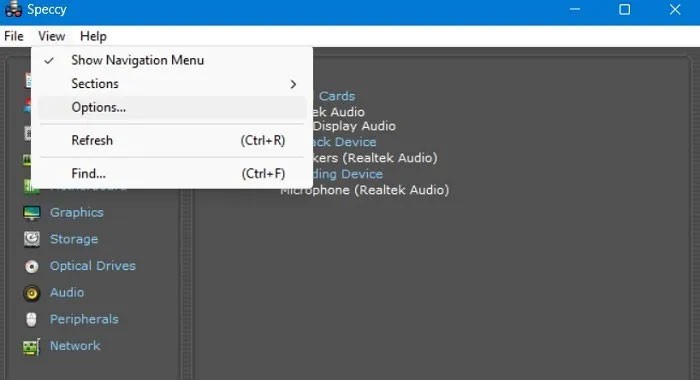
시스템 트레이 > 트레이로 최소화 > 트레이에 메트릭 표시를 클릭한 다음 CPU를 선택합니다.
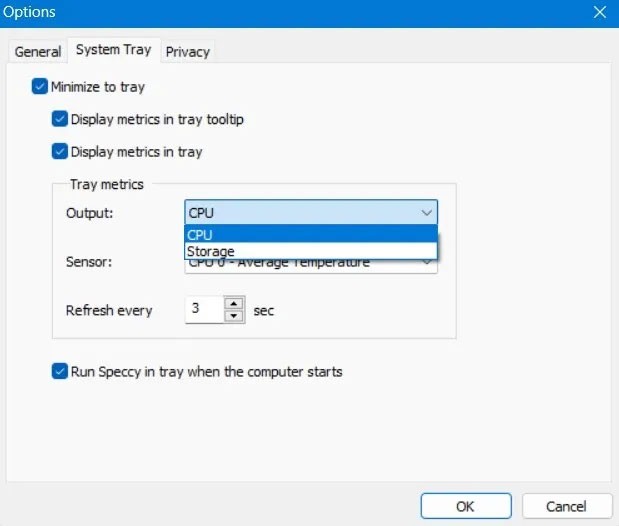
이제 Speccy를 최소화하면 다른 작업을 수행하는 동안 CPU가 얼마나 뜨거운지 모니터링할 수 있습니다.
이 도구는 시스템 온도에 따라 팬 속도를 변경할 수 있는 하드웨어 모니터링 소프트웨어입니다. SpeedFan은 PC에 내장된 온도 센서를 사용하여 하드 드라이브의 온도 값을 읽을 수 있습니다.
Intel이 권장하는 이 시스템 도구는 30일 무료 체험판으로 제공됩니다. 최신 버전뿐만 아니라 이전 운영 체제와 CPU도 지원합니다. 설치해야 할 구성 요소가 매우 적고 항상 최신 소프트웨어 버전을 선택하는 것을 잊지 마세요.
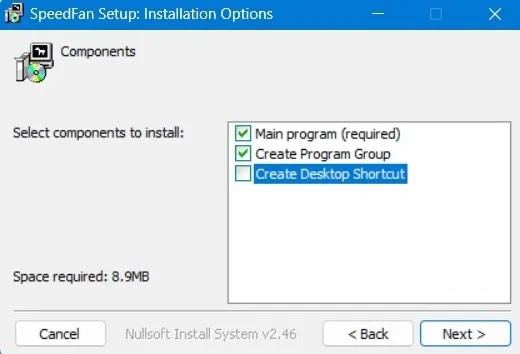
SpeedFan 메인 화면을 실행하면 하드 드라이브 온도, CPU 코어 온도, Core 0, Core 1 등 모든 측정 항목을 빠르게 볼 수 있습니다.
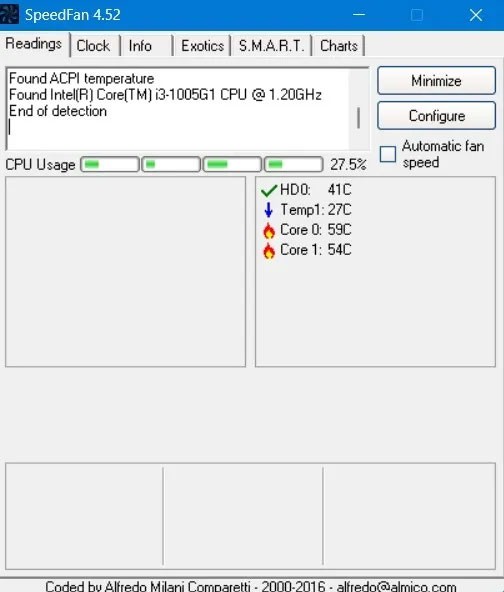
온도 값이 보이지 않으면 차트 탭으로 가서 다양한 온도 값의 레이블을 확인하세요. 이렇게 하면 온도 측정값이 측정값 탭에 즉시 표시됩니다.
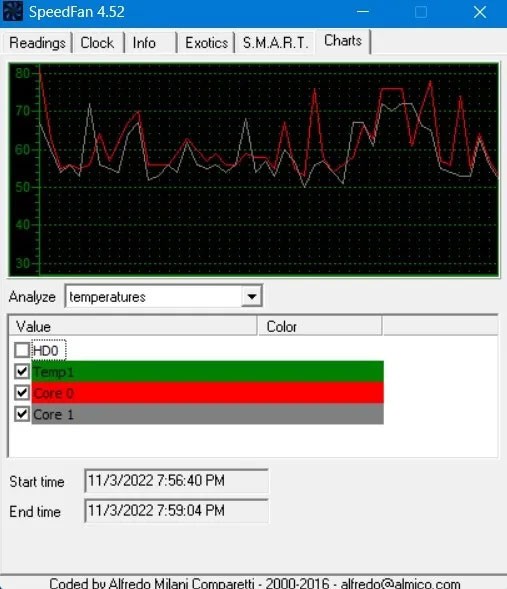
판독값 탭 에서 구성 메뉴를 클릭합니다 . 이렇게 하면 다양한 온도 값에 대한 "원하는" 한계와 "경고" 한계를 제어할 수 있는 팝업 창이 나타납니다. CPU 온도 외에도 팬 속도, 전압 및 기타 마더보드 작업을 구성할 수 있습니다.
HWinFO를 사용하여 CPU 온도 확인
HWinFO는 가장 포괄적인 무료 Windows 진단 소프트웨어 중 하나입니다. Xeon/Atom부터 Core i9까지 Intel 프로세서는 물론 최신 Ryzen 시리즈를 제외한 대부분의 AMD 프로세서를 완벽하게 지원합니다. HWinFO는 컴퓨터가 갑자기 뜨거워질 때 경고하는 뛰어난 그래픽 시각화 기능을 제공합니다.
HWinFO에는 Pro 버전과 휴대용 버전이 있지만, 무료로 다운로드할 수 있는 설치 프로그램에서 많은 귀중한 정보를 얻을 수 있습니다.
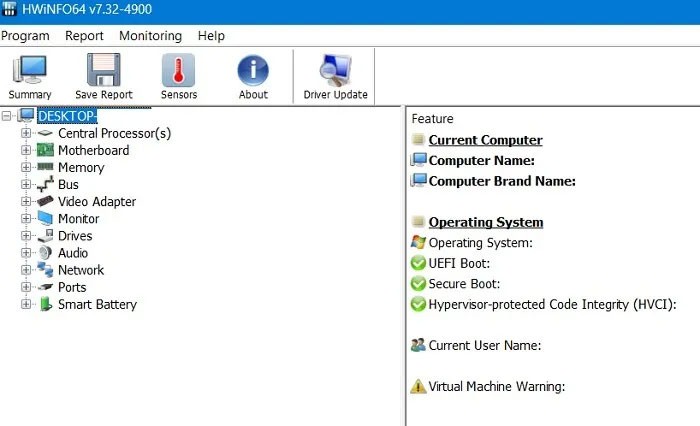
대시보드를 실행한 후 센서 탭으로 이동합니다. 해당 소프트웨어는 마더보드의 EC(임베디드 컨트롤러) 센서를 사용하기 때문에 경고 메시지를 표시합니다. 이 경고를 비활성화해도 성능이 일시적으로 약간 저하될 수 있습니다.
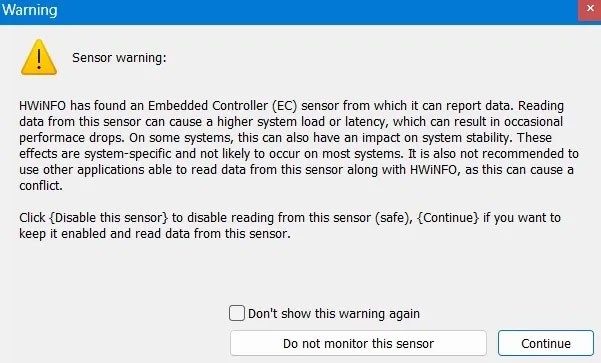
센서 상태 판독값 에서 다양한 CPU 코어의 온도 값을 확인하세요 .
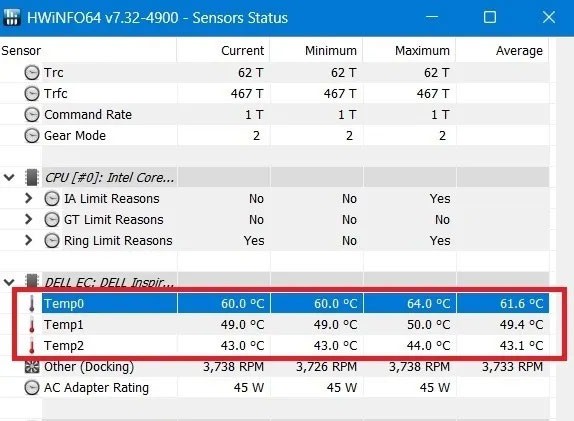
마우스 오른쪽 버튼을 클릭하면 이러한 온도 값을 시스템 트레이에 추가할 수 있습니다. 시간 경과에 따른 CPU 온도 상승을 모니터링하려면 그래프 표시를 클릭하세요 . CPU 온도 수준을 모니터링하는 그래프가 나타납니다. 온도가 갑자기 상승하면(게임을 하거나 무거운 애플리케이션을 사용할 때) 급증이 발생합니다.
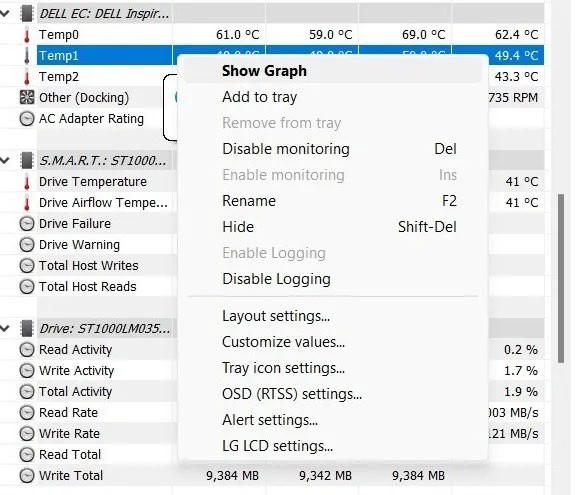
MSI Afterburner를 사용하여 CPU 온도를 확인하세요
게이머와 PC 오버클럭을 원하는 사용자를 위해 설계된 MSI Afterburner는 PC 온도를 모니터링하는 훌륭한 도구입니다. MSI Afterburner는 모든 CPU에서 제대로 작동하지 않으며 특히 AMD CPU의 온도를 표시하지 않는 것으로 알려져 있습니다.
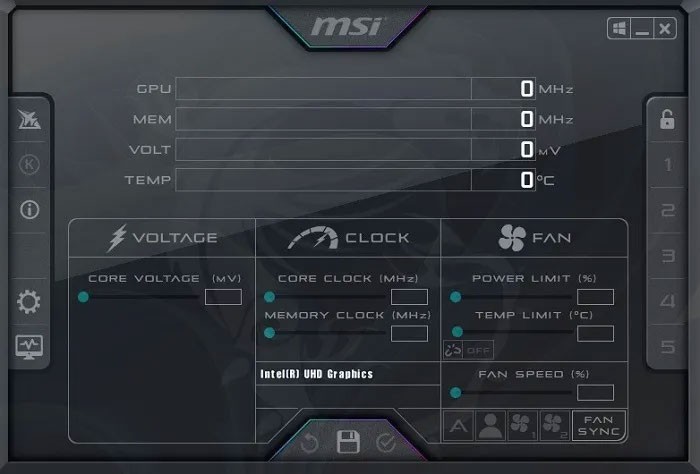
Afterburner를 설치하고 열면 메인 화면에 GPU 온도, CPU 온도 및 기타 데이터를 보여주는 그래프가 표시됩니다.
온도 옵션이 보이지 않으면 CPU가 지원되지 않을 수 있지만, 아직 희망은 있습니다! 설정 아이콘에서 애플리케이션 속성을 엽니다. 모니터링 탭 에서 아래의 세 개 점으로 된 메뉴 아이콘을 클릭하세요.
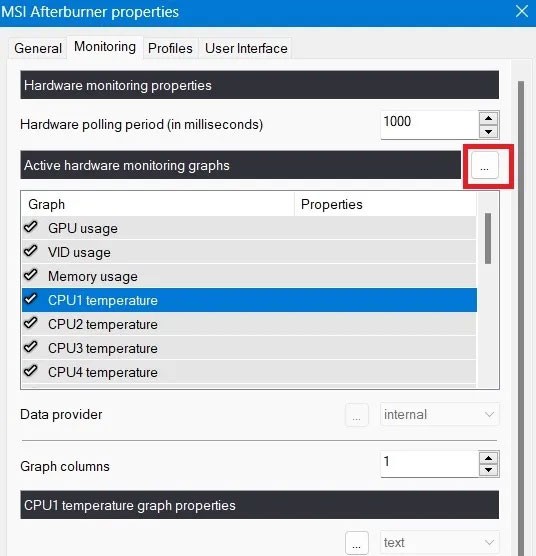
플러그인 목록이 표시되고 MSI Afterburner를 CPU 온도를 모니터링하는 다른 도구와 연결하거나 "CPU.dll" 옵션을 확인하여 CPU 온도를 확인할 수 있습니다.
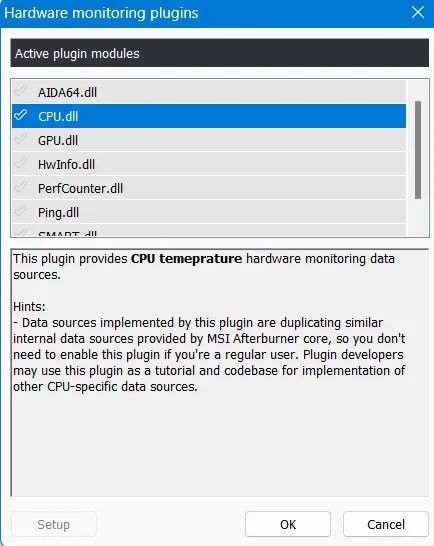
그래프를 다시 정렬하고 CPU 온도를 우선순위에 따라 상단에 표시하려면 Afterburner에서 설정을 클릭한 다음 모니터링 탭을 클릭합니다. 홈 화면에 표시하려는 항목을 체크하고, 표시하려는 항목을 위쪽으로 끌어올 수 있는 메뉴가 표시됩니다.
"CPU1 온도", "CPU2 온도" 및 기타 모든 CPU 온도를 그래프 상단으로 끌어다 놓고 확인을 클릭합니다. 선택한 순서대로 홈 화면에 표시됩니다.
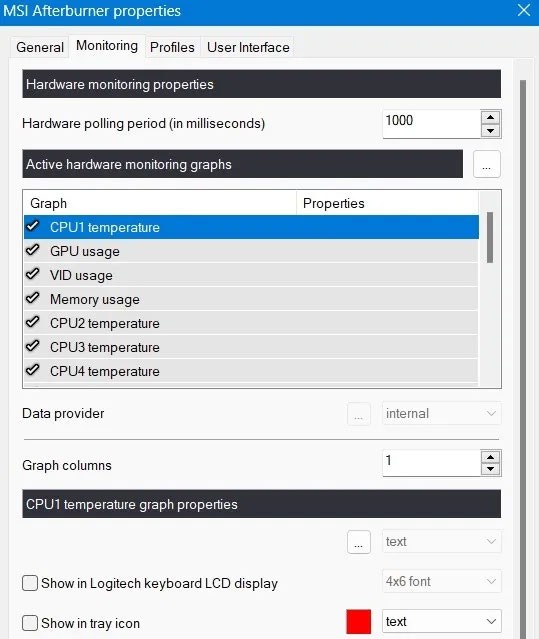
CPU 온도를 선택한 후 LCD 디스플레이에 표시 상자를 선택 하면 OSD를 표시하는 단축키를 입력할 때마다 모서리에 표시됩니다. ( Afterburner 설정의 프로필 탭 으로 가서 원하는 키를 선택할 수 있습니다 ).
AIDA64 Extreme을 사용하여 CPU 온도를 확인하세요
AIDA64 Extreme은 CPU 온도 값에 초점을 맞춘 또 다른 올인원 진단 소프트웨어입니다. 30일 동안 무료로 사용할 수 있는 체험판과 평가판이 있습니다. AIDA64 Extreme은 Windows 외에도 Ubuntu, iOS, Google Play 및 기타 운영 체제도 지원합니다.
AIDA64 Extreme 소프트웨어는 Intel Core 13000 및 AMD Ryzen 7000 시리즈 프로세서를 모두 지원합니다. 이것은 최신 GPU, RAM, SSD를 위한 시중 최고의 시스템 도구 중 하나입니다.
AIDA64 Extreme 메인 화면이 나타나면 컴퓨터 > 센서를 클릭합니다 .
센서 에서 CPU 온도, CPU 패키지 온도, CPU IA 코어 온도, CPU GT 코어 온도를 포함한 다양한 센서 속성을 볼 수 있습니다. 하지만 센서를 사용하면 CPU 온도가 매우 빠르게 상승합니다. 프로세서가 장시간 과열되지 않도록 하세요.
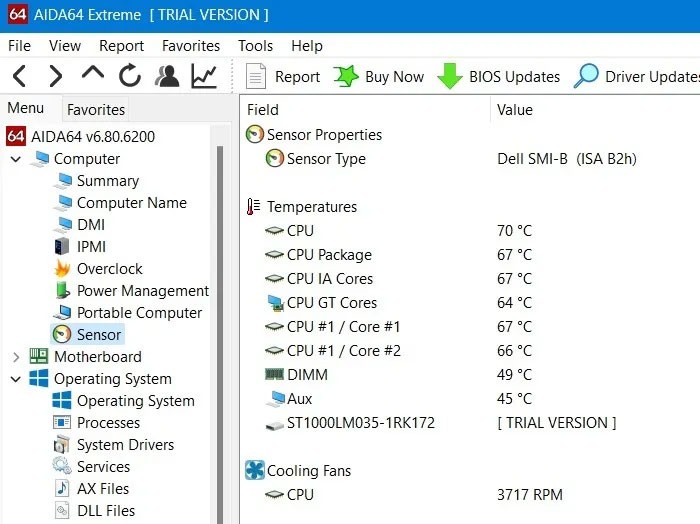
AMD 프로세서 온도 참고 사항
AMD 프로세서의 열 제어는 오랫동안 컴퓨터 매니아들에게 골칫거리였습니다. 대부분의 Intel 프로세서와 달리 AMD 프로세서는 "CPU 온도"와 "코어 온도"라는 두 가지 온도를 보고합니다.
CPU 온도는 CPU 소켓 내부에 있는 실제 온도 센서입니다. 반면에 핵심 온도는 정확히 말해서 온도가 아닙니다. 이는 온도 센서를 모방하도록 설계된 섭씨 온도로 측정되는 임의의 척도입니다.
BIOS는 일반적으로 CPU 온도를 표시하는 반면, Core Temp와 같은 프로그램은 코어 온도를 표시합니다. HWMonitor와 같은 일부 프로그램은 두 가지 모두 표시합니다.
CPU 온도는 일반적으로 낮은 수준에서는 더 정확하고 높은 수준에서는 덜 정확합니다. 반면, 코어 온도는 CPU가 뜨거워지는 시점, 즉 온도 값이 실제로 중요한 시점을 더 정확하게 알려줍니다. 그러니 대부분의 경우 핵심 온도에 주의를 기울이는 게 좋습니다. 시스템이 유휴 상태일 때는 매우 낮은 온도(섭씨 15도 정도)를 표시할 수 있지만, 시스템이 약간 따뜻해지면 온도가 더 정확하고 유용하게 표시됩니다.
이상적인 CPU 온도는 얼마입니까?
Windows 기기에 사용되는 평균 Intel 또는 AMD 프로세서는 60°C(140°F) 이하의 온도에서 안전하게 작동할 수 있습니다. 최대 70°C(158°F)까지 컴퓨터는 안전하지만 약간 더 뜨거워질 수 있습니다. 80°C(176°F)에서는 오버클러킹을 고려할 수 있습니다.
Windows 기기에 이상적인 CPU 온도를 알아내는 빠른 방법은 다음과 같습니다. 먼저, 설정 -> 시스템 -> 정보 에서 장치 사양을 찾아 CPU 데이터에 대한 간략한 요약을 확인하세요 . GHz 주파수를 포함한 프로세서의 이름과 세부 정보를 기록해 두세요.
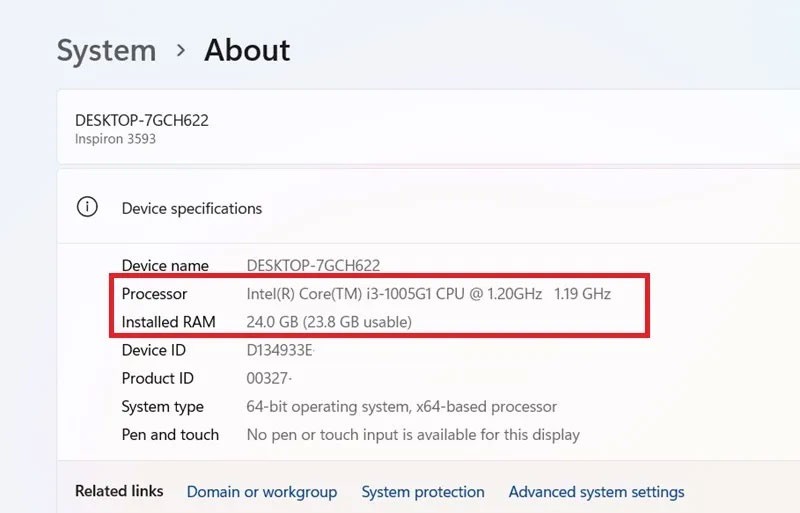
프로세서의 최대 온도가 얼마인지 알고 싶다면 온라인에서 해당 CPU의 제품 페이지를 검색한 다음, 최대 이상 온도가 나열된 곳을 찾으세요. 이 섹션에 나열된 온도가 "최대 작동 온도" 또는 T 케이스 와 비슷하다면 프로세서를 대부분의 시간 동안 이 온도로 유지해야 합니다.
T Junction 이라고 적혀 있는 경우 일반적으로 이 온도보다 모든 것을 최소 30°C(86°F) 낮게 유지하는 것이 좋습니다. 따라서 T Junction 값이 100°C(212°F)인 경우 CPU 온도를 70°C(176°F) 이상으로 올리지 마십시오.
알림을 받지 못한 경우(또는 잘못된 알림을 받은 경우) 어떻게 해야 하나요?
어떤 경우에는 위 프로그램 중 하나가 작동하지 않는다는 것을 알게 될 것입니다. 예를 들어, 다른 온도 모니터링 소프트웨어와 다르게 온도를 보고하거나, 터무니없이 낮은 온도 값을 제공하거나, 온도 알림을 전혀 받지 못하는 경우가 있습니다.
이런 일이 발생하는 데에는 여러 가지 이유가 있습니다. 확인해야 할 몇 가지 사항은 다음과 같습니다.
위의 글이 여러분이 컴퓨터의 CPU 온도를 쉽게 제어하는 데 도움이 되기를 바랍니다. 컴퓨터 온도를 모니터링하는 것은 좋은 일이며, 누구나 가끔씩 해야 합니다. 하지만 컴퓨터가 자주 뜨거워진다면 , 알아내야 할 심각한 원인이 있을 수도 있습니다. 작업 관리자를 열어 CPU를 사용하는 프로세스가 있는지 확인하고 해당 프로세스를 중지합니다(또는 해당 프로세스가 제어 불능 상태인 이유를 파악합니다).
특히 노트북인 경우 컴퓨터의 통풍구를 막지 않도록 주의하세요. 압축 공기를 이용해 통풍구를 불어내어 먼지로 막히지 않았는지 확인하세요. 컴퓨터를 오래 사용할수록 컴퓨터는 더러워지고, 사용자가 CPU 온도를 낮추는 것을 제어하기 어려워집니다. [모든 보증 직원을 위한 "악몽" 컴퓨터를 자세히 살펴보세요]
즐기세요!
더 많은 기사를 보세요:
이 글에서는 하드 드라이브에 문제가 생겼을 때 다시 접근할 수 있는 방법을 안내해 드리겠습니다. 함께 따라 해 보세요!
AirPods는 언뜻 보기에 다른 무선 이어폰과 별반 다르지 않아 보입니다. 하지만 몇 가지 잘 알려지지 않은 기능이 발견되면서 모든 것이 달라졌습니다.
Apple은 iOS 26을 출시했습니다. 완전히 새로운 불투명 유리 디자인, 더욱 스마트해진 경험, 익숙한 앱의 개선 사항이 포함된 주요 업데이트입니다.
학생들은 학업을 위해 특정 유형의 노트북이 필요합니다. 선택한 전공 분야에서 뛰어난 성능을 발휘할 만큼 강력해야 할 뿐만 아니라, 하루 종일 휴대할 수 있을 만큼 작고 가벼워야 합니다.
Windows 10에 프린터를 추가하는 것은 간단하지만, 유선 장치의 경우와 무선 장치의 경우 프로세스가 다릅니다.
아시다시피 RAM은 컴퓨터에서 매우 중요한 하드웨어 부품으로, 데이터 처리를 위한 메모리 역할을 하며 노트북이나 PC의 속도를 결정하는 요소입니다. 아래 글에서는 WebTech360에서 Windows에서 소프트웨어를 사용하여 RAM 오류를 확인하는 몇 가지 방법을 소개합니다.
스마트 TV는 정말로 세상을 휩쓸었습니다. 이렇게 많은 뛰어난 기능과 인터넷 연결 덕분에 기술은 우리가 TV를 시청하는 방식을 바꾸어 놓았습니다.
냉장고는 가정에서 흔히 볼 수 있는 가전제품이다. 냉장고는 보통 2개의 칸으로 구성되어 있는데, 냉장실은 넓고 사용자가 열 때마다 자동으로 켜지는 조명이 있는 반면, 냉동실은 좁고 조명이 없습니다.
Wi-Fi 네트워크는 라우터, 대역폭, 간섭 외에도 여러 요인의 영향을 받지만 네트워크를 강화하는 몇 가지 스마트한 방법이 있습니다.
휴대폰에서 안정적인 iOS 16으로 돌아가려면 iOS 17을 제거하고 iOS 17에서 16으로 다운그레이드하는 기본 가이드는 다음과 같습니다.
요거트는 정말 좋은 음식이에요. 매일 요구르트를 먹는 것이 좋은가요? 매일 요구르트를 먹으면, 몸에 어떤 변화가 있을까요? 함께 알아보죠!
이 기사에서는 가장 영양가 있는 쌀 종류와 어떤 쌀을 선택하든 건강상의 이점을 극대화하는 방법에 대해 설명합니다.
수면 일정과 취침 루틴을 정하고, 알람 시계를 바꾸고, 식단을 조절하는 것은 더 나은 수면을 취하고 아침에 제때 일어나는 데 도움이 되는 몇 가지 방법입니다.
임대해 주세요! Landlord Sim은 iOS와 Android에서 플레이할 수 있는 모바일 시뮬레이션 게임입니다. 여러분은 아파트 단지의 집주인 역할을 하며 아파트 내부를 업그레이드하고 세입자가 입주할 수 있도록 준비하여 임대를 시작하게 됩니다.
욕실 타워 디펜스 Roblox 게임 코드를 받고 신나는 보상을 받으세요. 이들은 더 높은 데미지를 지닌 타워를 업그레이드하거나 잠금 해제하는 데 도움이 됩니다.













